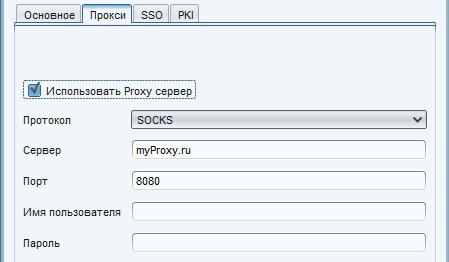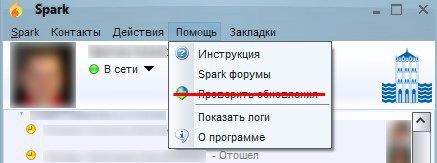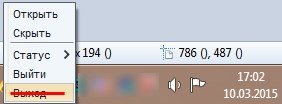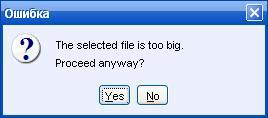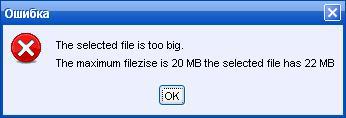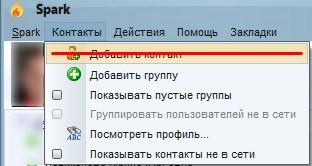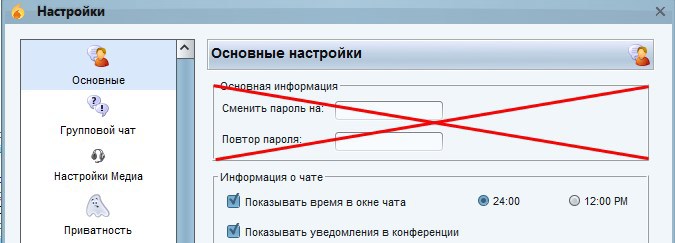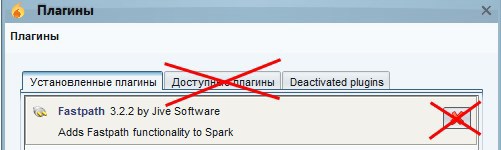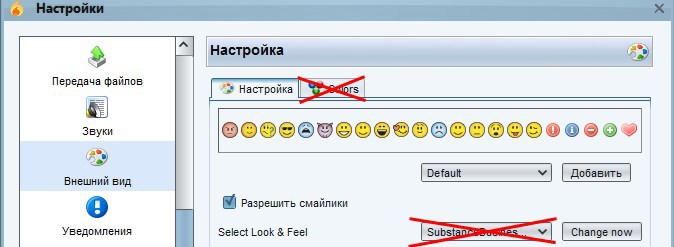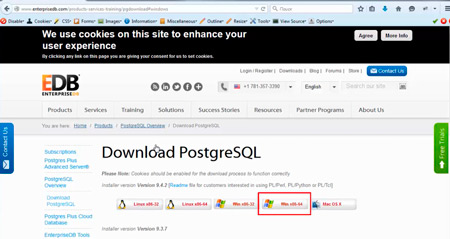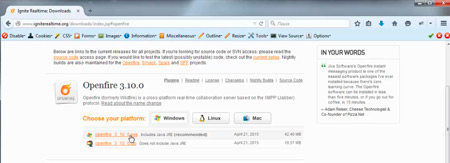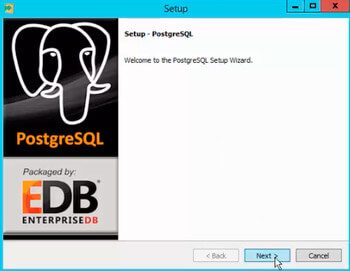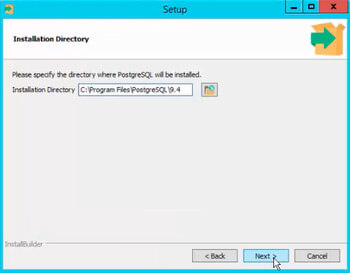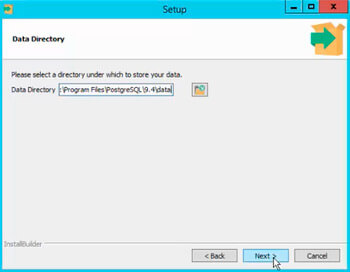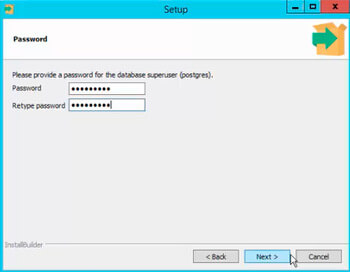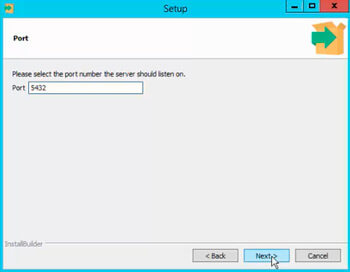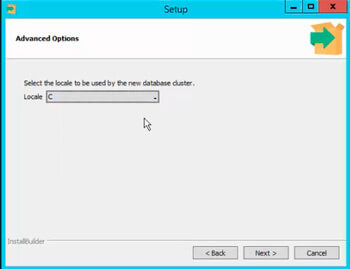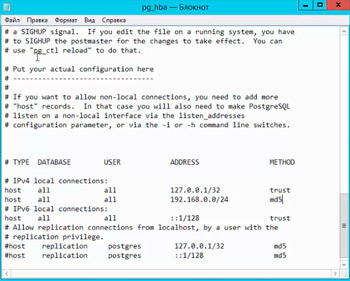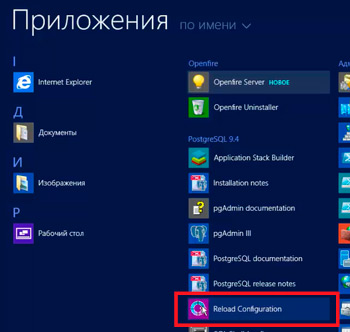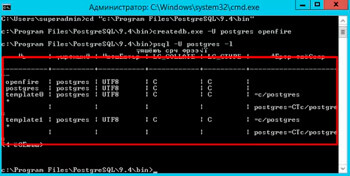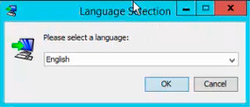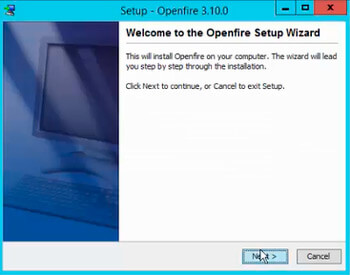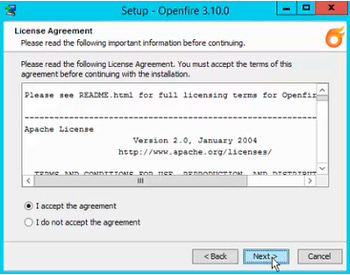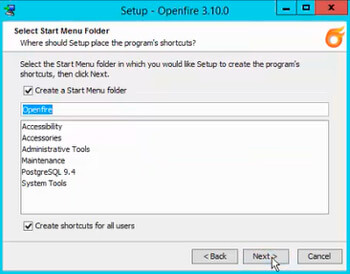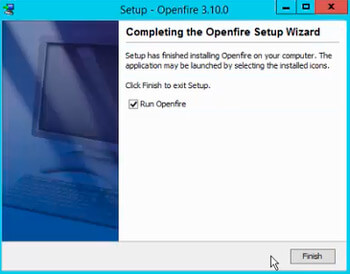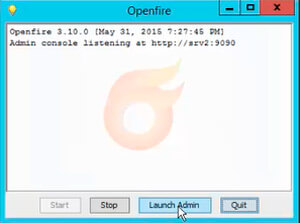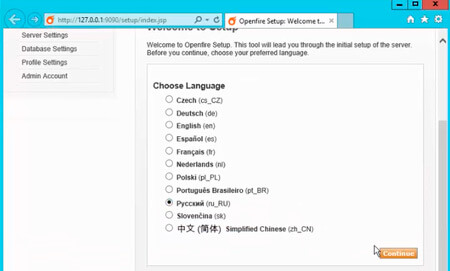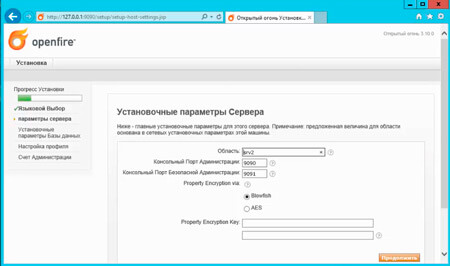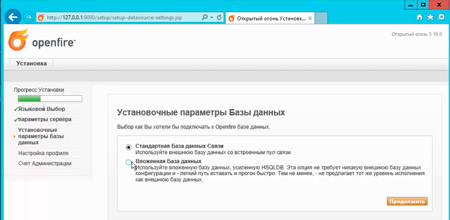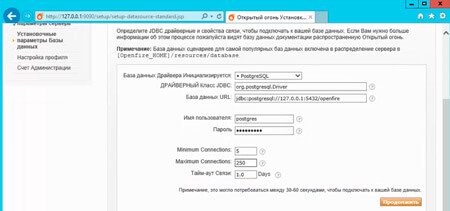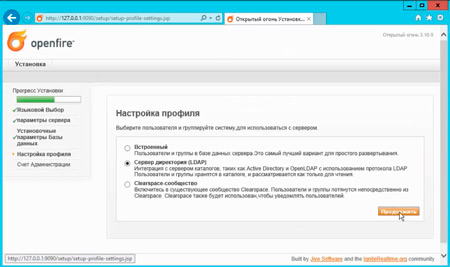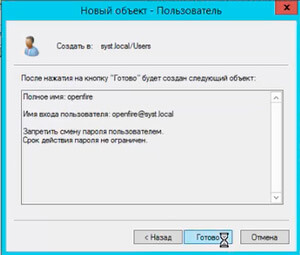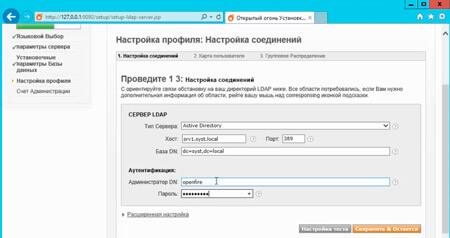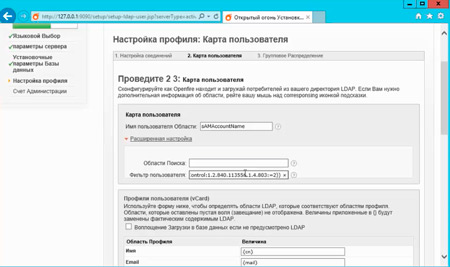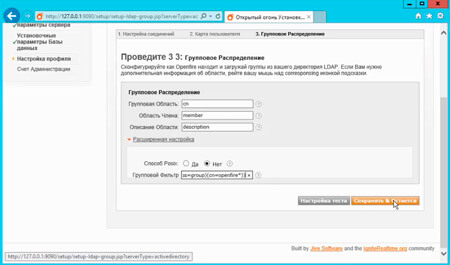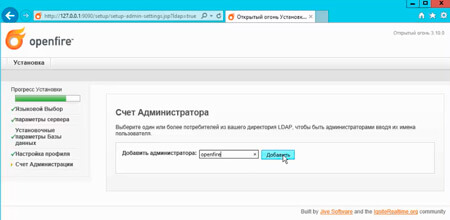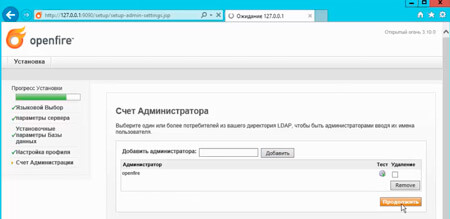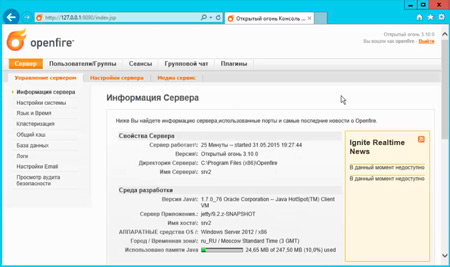Подробный гайд по установке OpenFire в среде Active Directory
Установка OpenFire + MS AD + SQL server 2005 + Pandion 2.5 (auto NTLM):
Вводные данные:
Версия OS контроллера домена Active Directory: Windows 2008 Server Enterprise Edition SP2 x64 EN
Функциональный уровень леса и домена Active Directory: Windows 2008 Native
Версия OS: Windows 2003 Server R2 Enterprise Edition SP2 x86 EN
Версия OpenFire: 3.6.4
Версия SASL/SSPI патча от Normann: 7.2
Версия СУБД: SQL 2005 Server Standard Edition SP3 x86 EN
FQDN Active Directory домена: contora.local
NetBios-Name Active Directory домена: contora
FQDN сервера OpenFire: jabber.contora.local
Имя XMPP (Jabber) домена: jabber.contora.local
Используемый Jabber-клиент: Pandion 2.5
Версия Clarity Pandion патчей: датированы 19.02.2008
Редактор XML: AkelPad или Notepad ++
Браузер структуры Active Directory: Active Directory Explorer
6) Создаем записи типа SRV на DNS-сервере для автоматического нахождения TCP/IP параметров сервера с доменом Jabber в текущем домене Active Directory:
SRV recond 1:
service: _xmpp
protocol: _tcp
priority: 0
weigth: 100
port: 5269
hostname: jabber.contora.local.
service: _xmpp-server
protocol: _tcp
priority: 0
weigth: 100
port: 5269
hostname: jabber.contora.local.
service: _xmpp-client
protocol: _tcp
priority: 0
weigth: 100
port: 5222
hostname: jabber.contora.local.

Base DN: DC=contora,DC=local
Administrator DN: Administrator@contora, также вводим его пароль.
Нажимаем Test Settings должно появится Status – Success.
9) Настройка User Mapping (как и каких пользователей AD нужно найти):
а) Нажимаем Advanced Settings.
b) LDAP-фильтр пользователей User Filter: ((objectCategory=Person)(memberOf=CN=IMUsers,OU=Services Groups,OU=Head Office,DC=contora,DC=local)) — (искать только членов группы безопасности IMUsers).
c) В разделе User Profiles (vCard) отмечаем Store avatar in database if not provided by LDAP (хранить аватары пользователей в базе данных если не поддерживается в LDAP).
d) Нажимаем Test Settings должно появится окно с случайным пользователем этой группы безопасности Active Directory.
10) Настройка Group Mapping (члены какой группы безопасности будут клиентами Jabber):
a) Нажимаем Advanced Settings.
b ) Group Filter: (&(objectClass=group)(cn=IMUsers)) — (искать только группу безопасности IMusers).
c) Нажимаем Test Settings должно появится окно с названием найденной группы безопасности, с описанием и кол-вом членов.
11) Установка патча для автоматической NTLM авторизации клиентов OpenFire:
a) Распаковываем патч для NTLM.
b) Открываем из директории, куда мы уставили OpenFire файл \jre\lib\security\java.security для редактирования и после строк:
security.provider.8=sun.security.smartcardio.SunPCSC
security.provider.9=sun.security.mscapi.SunMSCAPI
вставляем строку
security.provider.10=net.za.darkskies.security.sasl.SSPIProvider
Сохраняем, закрываем.
c) Копируем файлы патча в каталог с установленной программой:
bin\SaslSspi.dll
lib\sasl-sspi.jar
plugins\saslmechanisms.jar
d) Перезапускаем OpenFire.
12) Включаем серверную поддержку прозрачной NTLM-аутентификации:
a) Заходим в консоль администрирования Server Manger > System Property и находим параметр sasl.realm. Значением параметра устанавливаем NETBIOS-NAME домена, то есть в нашем случае CONTORA(заглавными буквами). Если параметра нет – создаем новый.
b) Там же находим параметр sasl.approve.realms и СТИРАЕМ его значение, т.е. поле должно остаться пустым. Если параметра нет – создаем новый с пустым значением.
e) Параметр xmpp.domain вводим jabber.contora.local.
f) Параметр sasl.mechs — ANONYMOUS,PLAIN,NTLM. Если параметра нет – создаем новый.
13) Перезапускаем сервер — все должно работать.
14) Включаем пользователей в доменную группу IM Users.
15) Устанавливаем клиент Pandion 2.5 на КС.
Настройки Pandion по умолчанию для автоматического входа по NTLM:
Все настройки находятся в C:\Program Files\Pandion\settings\ в файлах с расширением *.XML.
После установки Pandion скопировать настройки в соответствующие файлы:
Downloads
Openfire 4.6.4
Openfire (formerly Wildfire) is a cross-platform real-time collaboration server based on the XMPP protocol. Read about the name change
Choose your platform:
Spark 2.9.4
Cross-platform real-time collaboration client optimized for business and organizations.
Choose your platform:
Smack 4.4.4
Easy to use Java XMPP client library.
Choose your platform:
Tinder 1.3.0
A Java based XMPP library, providing an implementation for XMPP stanzas and components.
Choose your platform:
Whack 2.0.1
Easy to use Java XMPP component library.
Choose your platform:
XIFF 3.1.0
Flash XMPP client library (discontinued).
Choose your platform:
SparkWeb 0.9.0
Flash based real-time collaboration web client (discontinued).
Choose your platform:
Community Snapshot
Special Thank You!
Thank you EJ Technologies for an open source license provided to this project to help build installers to distribute.
Тонкая настройка IM-клиента Spark
Мы у себя в сети несколько лет успешно и стабильно используем связку OpenFire + Spark с 200 активными пользователями (с учетом удаленных подключений). IM-клиент Spark принят в качестве корпоративного стандарта для системы мгновенного обмена сообщениями. Не вдаваясь в причины выбора, хочу поделится тонкостями его настройки для конечного пользователя. Процесс будет описан на примере установленного пакета Spark 2.7.0 для ОС Windows 7.
В установленном каталоге находим файл spark.jar (C:/Program Files/Spark/lib/spark.jar), открываем его любым архиватором (IzArc), далее любым текстовым редактором (Notepad++) открываем файл «spark.jar/org/jivesoftware/resource/default.properties». Необходимо учесть, что файл «spark.jar» перезаписывается после каждой переустановки или обновлении IM-клиента Spark, поэтому его необходимо снова заменить (при переустановке) или сделать новый (в случае смены версии) на компьютерах всех своих пользователей. Итак, приступим…
Раздел «Окно приглашения»
# изменения стартового изображения и название приложения
# размер изображения должен быть 244х188 пикселя
MAIN_IMAGE = images/spark.gif
APPLICATION_NAME = Spark
# указываем фиксированное имя сервера
HOST_NAME = SRV5-VM1
# установка значения «true» запретит пользователям изменить имя сервера
HOST_NAME_CHANGE_DISABLED = true
# настройки Proxy, доступные протоколы HTTP или SOCKS, чувствительны к регистру.
PROXY_PROTOCOL = SOCKS
PROXY_HOST = myProxy.ru
PROXY_PORT = 8080
# удаление кнопки создания учетной записи с формы загрузки
# пользователи не смогут создавать новый учетные записи в Spark
ACCOUNT_DISABLED = true
# удаление кнопки дополнительных настроек с формы загрузки
# пользователи не будут иметь доступ к дополнительным настройкам
ADVANCED_DISABLED = true
# добавление логотипа компании, он будет отображается в правом верхнем углу основного окна
# изображение должно быть размещено в папке src/resource/images, путь должен быть «images/file.jpg» или «images/file.png»
BRANDED_IMAGE = images/our-logo.png
# можно отключить возможность обновления
DISABLE_UPDATES = true
# отключаем возможность закрытия Spark
DISABLE_EXIT = true
Раздел «Передача файлов»
# определяем максимальный размер файла, который пользователь может отправить
FILE_TRANSFER_MAXIMUM_SIZE = 20971520
Раздел «Settings Window»
# отключаем возможность добавления контактов в Spark
ADD_CONTACT_DISABLED = true
# отключаем возможность добавления групп в Spark
ADD_CONTACT_GROUP_DISABLED = true
# запретить пользователю менять пароль
CHANGE_PASSWORD_DISABLED = true
# расположение руководства пользователя, по-умолчанию www.igniterealtime.org/builds/spark/docs/spark_user_guide.pdf
HELP_USER_GUIDE = ссылка на руководство пользователя на корпоративном сайте
# отображать меню руководства пользователя или нет
HELP_USER_GUIDE_DISABLED =
# расположение форума помощи, по-умолчанию www.igniterealtime.org/forum/forum.jspa?forumID=49
HELP_FORUM = ссылка на форум помощи на корпоративном сайте
# отображать меню форума помощи или нет
HELP_FORUM_DISABLED =
# следующий текст будет отображаться вместо «Spark forum»
# если оставить пустым, значение будет по-умолчанию
HELP_FORUM_TEXT =
# отключение возможности установки плагинов
INSTALL_PLUGINS_DISABLED = true
# отключение возможности удаления плагинов
DEINSTALL_PLUGINS_DISABLED = true
# для того чтобы сделать плагин(ы) недоступным(и), укажите названия через запятую, написание чувствительно к регистру.
# названия плагинов можно найти в файле «plugin.xml»
# например: Fastpath,Jingle Client,Phone Client,Window Flashing Plugin
# значение по-умолчанию пустое
PLUGIN_BLACKLIST = Fastpath
# для того чтобы сделать плагин(ы) недоступным(и) с помощью классов, укажите их названия через запятую, написание чувствительно к регистру.
# например: org.jivesoftware.fastpath.FastpathPlugin
# значение по-умолчанию пустое
PLUGIN_BLACKLIST_CLASS = org.jivesoftware.spark.translator.TranslatorPlugin
Два последних пункта полностью сделают недоступным все плагины с именем Fastpath и все плагины с org.jivesoftware.spark.translator.TranslatorPlugin.
Раздел «Цвета и Внешний вид»
# по-умолчанию, сервер рассылок получает свой собственный JFrame, который содержит сообщение
# при этом могут использоваться HTML-тэги для жирного, наклонного или подчеркнутого текста
# если вы хотите чтобы сообщения рассылки выглядели как остальные сообщения, установите значение «true»
BROADCAST_IN_CHATWINDOW = true
# сделать недоступным изменение внешнего вида
# изменить настройки внешнего вида можно в «Настройки»->«Внешний вид»
LOOK_AND_FEEL_DISABLED = true
# сделать недоступным изменение цветов
# изменить настройки цветов можно в «Настройки»->«Внешний вид»->«Цвета»
CHANGE_COLORS_DISABLED = true
# изменение внешнего вида, по-умолчанию внешний вид SubstanceBusinessBlueSteelLookAndFeel
DEFAULT_LOOK_AND_FEEL = com.jtattoo.plaf.luna.LunaLookAndFeel
# установка текста выпадающего меню, работает только при установке внешних видов JTattoo
MENUBAR_TEXT = «Название компании»
Клиент openfire для windows
Работает сервер XMPP c различными клиентами, прежде всего это Spark, также Miranda IM, Pandion, Trillian Pro, Psi, Pidgin, QIP Infum и др.
Установка сервера Openfire.
Для установки Openfire скачиваем postgresql (в данном случае используется СУБД PostgreSQL), openfire.
Прежде всего установим и настроим базу данных PostgreSQL.
Устанавливаем PostgreSQL. При этом устанавливаем под администраторской учетной записью (учетная запись английскими буквами)
1. В первом окне нажимаем «Next»:
2. Выбираем директорию для установки программы (оставляем по умолчанию, то что предлагает программа):
3. Выбираем директорию для установки баз данных (также оставляем по умолчанию путь к базе данных):
4. Задаём пароль для пользователя postgres:
5. Выбираем порт или оставляем как есть (5432 по умолчанию):
6. Выбираем локаль: выбираем С.
Добавляем если необходимо подсеть, например:
host all all 192.168.0.0/24 md5
2. Перечитываем конфигурацию (reload).
Далее создаем базу данных с именем openfire для работы сервера Оpenfire.
3. Для этого запускаем командную строку с административными правами и выполняем команды:
cd C:\Program Files\PostgreSQL\9.4\bin
Устанавливаем сервер Openfire.
1. Запускаем установщик и в первом окошке просто нажимаем «ОК»:
2. В следующем окне нажимаем «Next»:
3. Принимаем лицензию и нажимаем «Next»:
4. Выбираем директорию для установки (оставляем по умолчанию):
5. В следующем окне нажимаем «Next»:
6. В конце установки нажимаем «Finish»:
Запуск веб-интерфейса.
1. Установка openfire закончилась и в следующем окне начинается настройка сервера. Для этого нажимаем «Lanch Admin«:
2. Запустится браузер (если необходимо прописываем на сервере в надежные сайты адрес http://127.0.0.1) и в окне выбираем язык (устнавливаем «Русский»), затем нажимаем «Continue«:
3. Задаём имя сервера Оpenfire и порты для администрирования, нажимаем «Продолжить«:
4. Выбираем вложенная база данных, нажимаем «Продолжить«:
5. Настраиваем параметры соединения с базой данных и нажимаем «Продолжить«:
База данных Драйвера Инициализируется: PostgreSQL
ДРАЙВЕРНЫЙ Класс JDBC: org.postgresql.Driver
База данных URL: jdbc.postgresql://127.0.0.1:5432/openfire
Имя пользователя: postgres
6. В следующем окне выбираем «Сервер директории (LDAP)», нажимаем «Продолжить«:
8. Далее продолжаем настраивать сервер Оpenfire. Настраиваем соединение с LDAP домена и нажимаем для проверки «Настройка хоста«, при успешном выполнении (появляется Статус: Успех!) нажимаем «Сохранить«:
Тип Сервера: Active Directory
Администратор DN: openfire
9. Фильтруем (по каким критериям будем отбирать пользователей), затем нажимаем «Сохранить«:
(objectClass=user)(objectCategory=person)(!(userAccountControl:1.2.840.113556.1.4.803:=2))
10. В следующем окне настраиваем фильтр так, чтобы отображались только пользователи, входящие в группы с названием openfire*, далее нажимаем «Сохранить«:
(&(objectClass=group)(cn=openfire*))
11. Добавляем администратора openfire и нажимаем «Добавить«:
12. В следующем окне нажимаем «Продолжить«:
13. Установка завершена, нажимаем «Войдите в систему консоль администрации«, вводим имя пользователя и пароль пользователя openfire и попадаем в окно сервера openfire:
Также что и как устанавливать можно посмотреть здесь:
7.4 Openfire и обзор jabber-клиентов
Openfire — кроссплатформенный XMPP-сервер, написанный на Java и использующий двойное лицензирование под Apache License 2.0 и коммерческой лицензией.
Большая часть задач администрирования сервера решается через веб-интерфейс под управлением Jetty (контейнер сервлетов javax.servlet, реализующий спецификацию Servlets 3.1 и предоставляющий функциональность J2EE, http-сервера и http-клиента), доступный на портах 9090 (HTTP) и 9091 (HTTPS) по умолчанию; администраторам доступно редактирование настроек сервера, добавление и удаление пользователей, комнат конференций и так далее.
Установка и настройка Openfire
Установка Openfire выполняется командой:
— для РЕД ОС версии 7.2 и младше:
— для РЕД ОС версии 7.3 и старше:
Для дальнейшей настройки Openfire-сервера перейдите в браузере по ссылке :9090.
После выбора языка в параметрах сервера нужно заполнить графы «Область» и «Имя хост-сервера (Server Host Name)». В графе «Область» нужно вписать имя сервера, а в «Server Host Name» — имя домена.
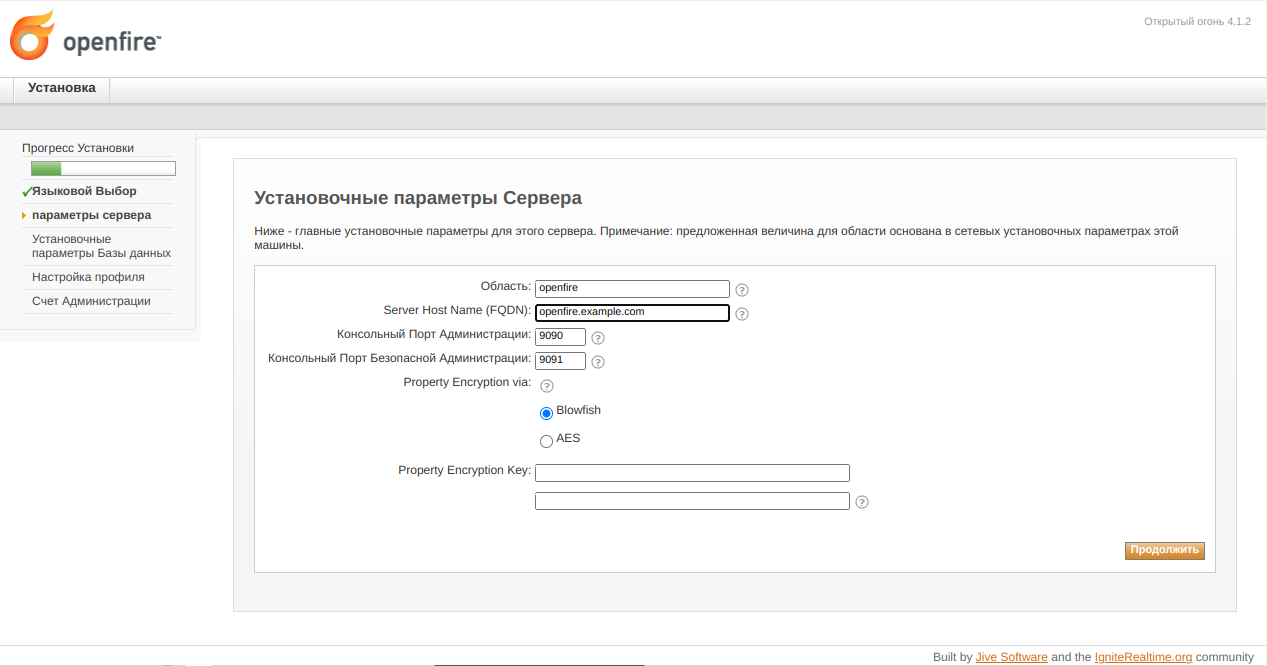
На следующем шаге необходимо выбрать тип базы данных, которую будет использовать openfire.
«Стандартная База данных Связи» использует внешнюю базу данных, такие как MySQL, MariaDB и др.
«Вложенная База данных» использует встроенную базу данных, которую не нужно настраивать, но предлагающую меньший уровень исполнения, чем внешняя. В нашем примере будем использовать тип «Вложенная База данных».
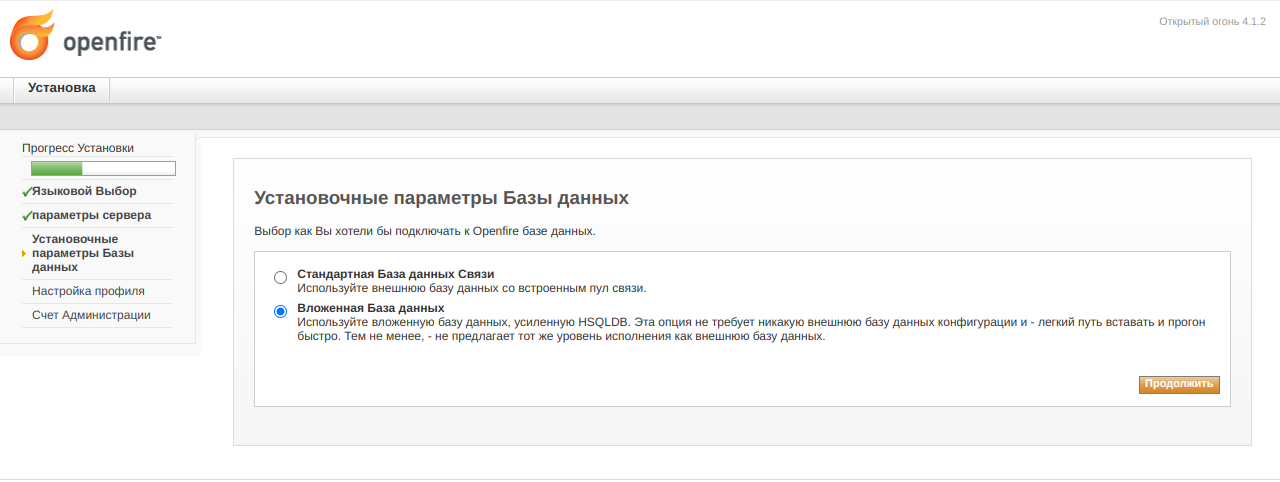
Переходим к настройкам профиля. В настройке профиля выбираем «Встроенный».
Встроенный профиль – уже настроенный профиль для простого развертывания сервера.
Only Hashed Passwords – используется для хранения в базе данных только необратимых хэш-паролей.
Сервер директория (LDAP) – использование сервера каталогов (Active Directory, LDAP) с использованием протокола LDAP. Пользователи и группы хранятся в каталоге и рассматриваются как «только для чтения».
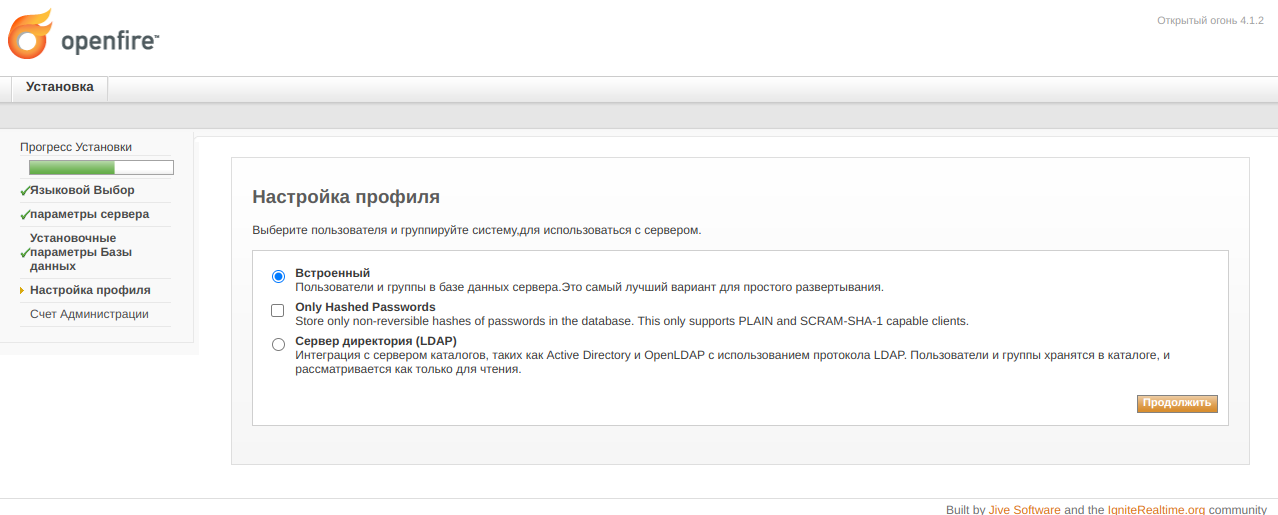
В настройках администратора впишите свой пароль и почту.
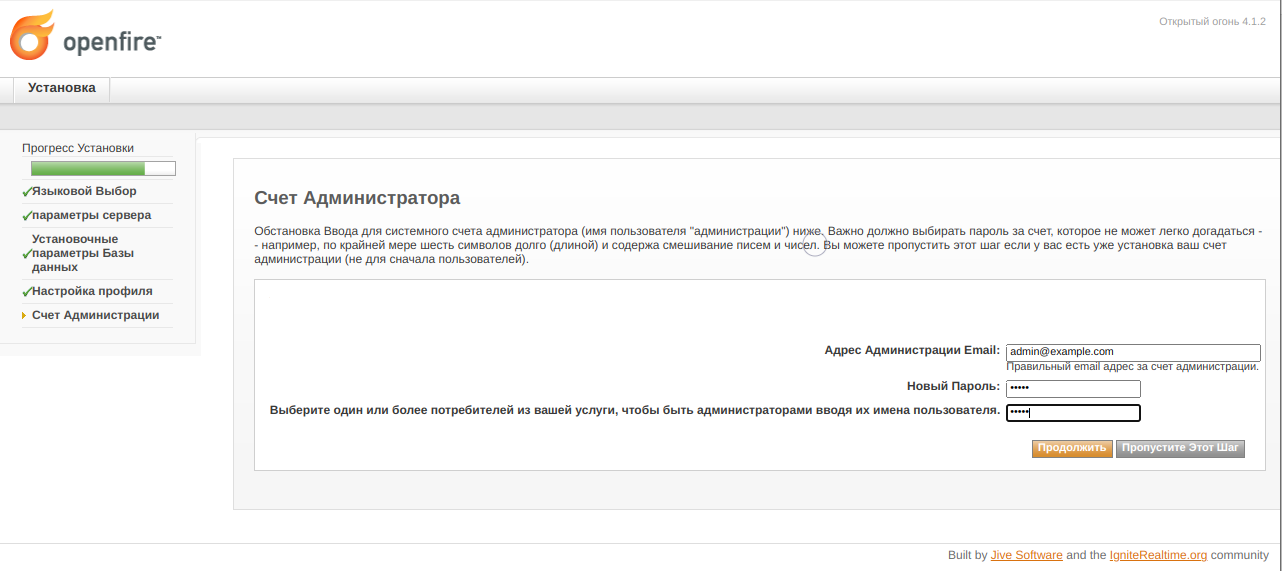
Затем необходимо войти в консоль администрации. Имя пользователя по умолчанию admin.
В консоли администратора доступны следующие настройки:
Последний шаг – создание пользователей. Заходим в раздел «Пользователи/группы» – «Создание нового пользователя». Вводим имя пользователя, пароль, подтверждение пароля и нажимаем «Создать пользователя».
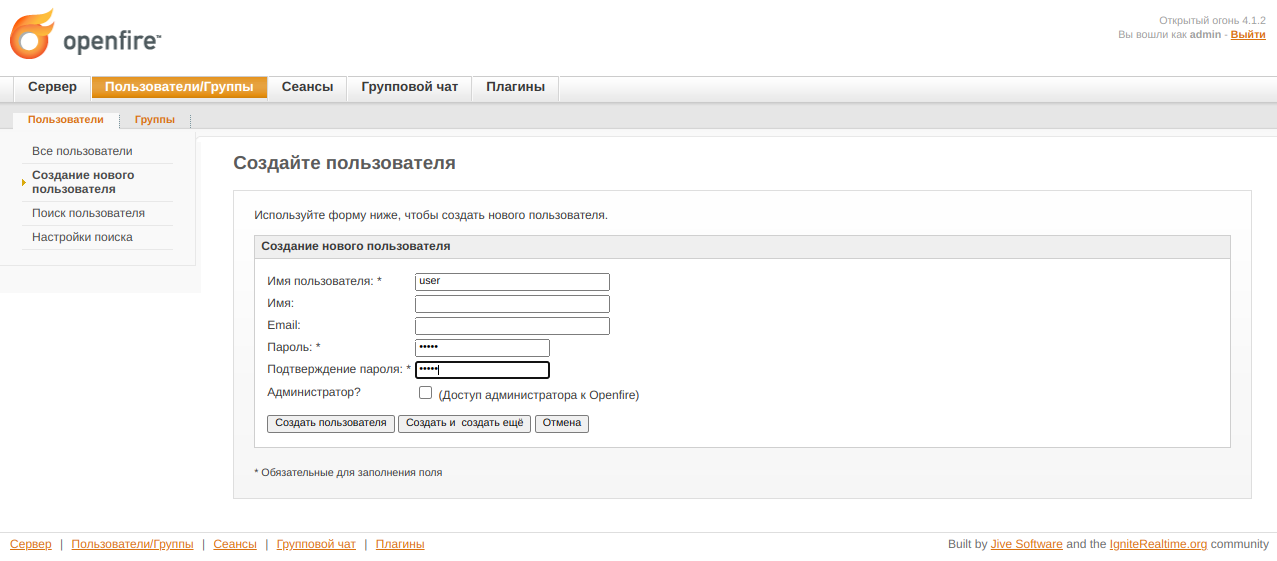
Обзор Jabber-клиентов
Pidgin
Pidgin — это чат-программа, которая позволяет вам входить в учетные записи в нескольких чат-сетях одновременно. Это означает, что вы можете одновременно общаться с друзьями на XMPP и сидеть в IRC-канале. Pidgin работает на Windows, Linux и других UNIX-подобных операционных системах.
Pidgin поддерживает множество функций этих чат-сетей, такие как передача файлов, удаленные сообщения, значки друзей, пользовательские смайлики и уведомления о вводе текста. Многочисленные плагины также расширяют функциональность Pidgin сверх стандартных функций.
Для установки выполните команду:
— для РЕД ОС версии 7.2 и младше:
— для РЕД ОС версии 7.3 и старше:
Запуск pidgin осуществляется через «Меню» — «Интернет» — «Клиент обмена мгновенными сообщениями Pidgin».
В открывшемся окне нажмите на кнопку «Добавить». Далее выберите протокол «XMPP» и в полях «Имя пользователя» и «Пароль» впишите данные одного из созданных на сервере пользователей. В поле «Домен» введите имя сервера, тип протокола выберите XMPP.
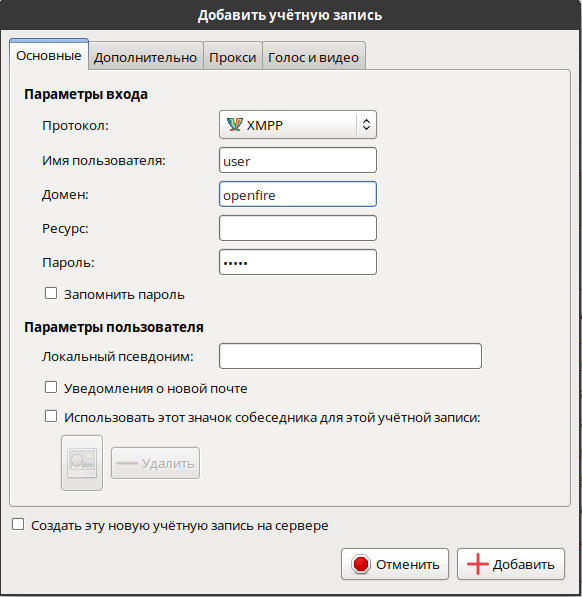
После создания учетной записи вам необходимо будет принять условия пользовательского соглашения, нажав кнопку «Принять». После этого вам будут доступны функции общения. Для создания чата, отправки сообщения и другого функционала нажмите «Собеседники».
PSI — это бесплатное приложение для обмена мгновенными сообщениями, предназначенное для сети XMPP. Быстрый и легкий Psi полностью открыт и совместим с Windows, Linux и macOS.
PSI очень удобен, благодаря полной поддержке Unicode и локализации, простой передаче файлов, настраиваемым наборам иконок и многим другим полезным функциям.
Для установки выполните команду:
— для РЕД ОС версии 7.2 и младше:
— для РЕД ОС версии 7.3 и старше:
Запуск psi осуществляется через «Меню» — «Интернет» — «Psi».
После запуска вам будет предложено создать нового пользователя — для этого введите имя пользователя и нажмите «Добавить». После чего откроется окно регистрации аккаунта. В поле «Сервер» введите имя сервера, установите галочку в поле «Вручную указать адрес сервера и порт», впишите ip-адрес сервера и нажмите «Далее».

После этого нажмите кнопку «Доверять» и впишите имя нового пользователя, не созданного на сервере, и пароль. Внизу нажмите на кнопку выбора статуса и установите параметр «Доступен», после чего учетная запись подключится к серверу.
Для добавления контактов в окне Psi в левом нижнем углу нажмите на значок PSI и выберите «Добавить контакт». В поле «XMPP-адрес» вводим ip-адрес сервера, а в графе «Ник» – никнейм нужного человека.
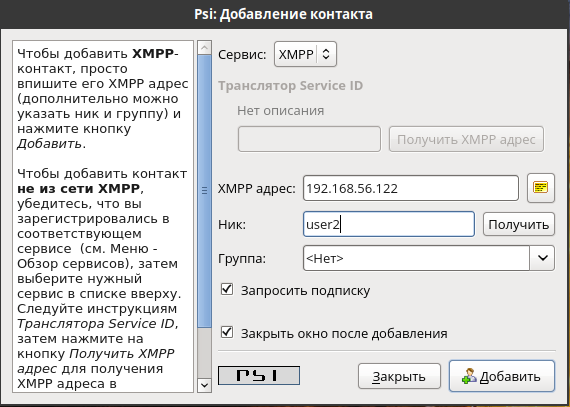
В окне Psi появится контакт.
Jitsi
Jitsi — это система интернет-телефонии и мгновенного обмена сообщениями, поддерживающая XMPP. Написана на Java.
Программа также позволяет совершать видео-звонки и обеспечивает передачу файлов.
Для установки выполните команду:
— для РЕД ОС версии 7.2 и младше:
— для РЕД ОС версии 7.3 и старше:
Запуск Jitsi осуществляется через «Меню» — «Интернет» — «Jitsi».
После запуска откроется окно с выбором протокола. В протоколе XMPP заполните поля «Имя пользователя» и «Пароль» и нажмите «Войти».
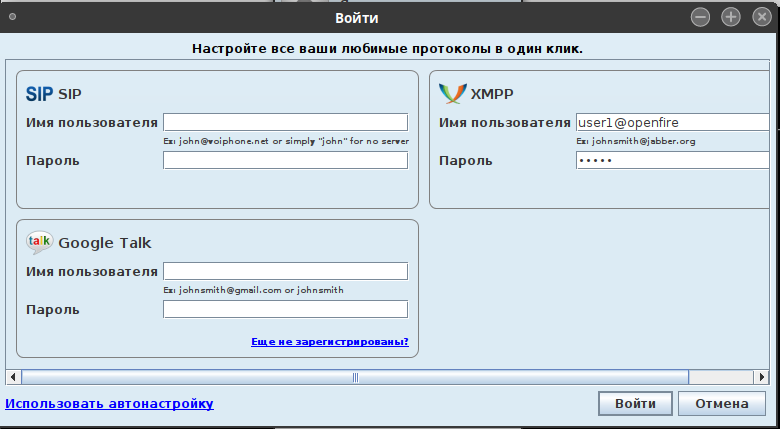
После этого откроется окно программы и список пользователей, зарегистрированных на одном сервере.
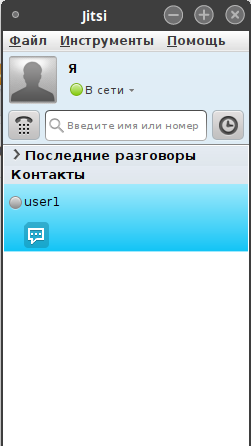
Если вы нашли ошибку, пожалуйста, выделите текст и нажмите Ctrl+Enter.